Netflix, le mode “audio uniquement”, comment l’activer ? Voici comment diffuser Netflix en mode audio uniquement sur Android.
Netflix a commencé à publier une nouvelle fonctionnalité, le mode « audio uniquement » . Ce mode vous permet de désactiver le flux vidéo, permettant ainsi à l’utilisateur d’écouter le contenu. Cette fonction peut être utile à diverses occasions, par exemple pour enregistrer des données ou lors de la conduite.
Le nouveau mode audio uniquement arrive sur Netflix pour Android
Le nouveau mode audio uniquement de Netflix, après une longue période de tests, est en cours de déploiement pour la version stable de l’application Android. L’utilisateur n’a rien à faire. La mise à jour avec le nouveau mode est appliquée côté serveur. Par conséquent, pour utiliser le nouveau mode, il est nécessaire d’attendre que la mise à jour ait lieu. Notez que vous devez disposer de la version 7.84.1 (build 28 35243) de l’application.
Comment activer le mode “audio uniquement” de Netflix ?
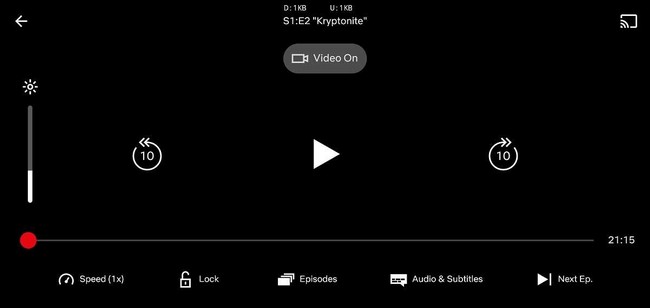
L’activation de ce nouveau mode, comme mentionné, a lieu côté serveur et il n’est pas nécessaire d’effectuer des mises à jour spécifiques. Une fois cette activation terminée, l’utilisateur peut profiter du mode audio Netflix uniquement en activant la fonction directement à partir du lecteur.
Le mode audio uniquement, en effet, sera disponible via un nouveau bouton pour désactiver la vidéo qui apparaîtra parmi les options après activation côté serveur.
Notez que l’utilisateur peut choisir entre trois options différentes . Le mode audio uniquement peut être activé tout le temps ou il peut être désactivé de manière permanente. Vous pouvez également choisir d’activer ce mode lorsque l’appareil est connecté à un casque ou à des haut-parleurs externes.
Le mode audio exclusif sur Netflix peut contribuer à réduire la consommation de données mobiles de l’application.
Dans le cas où vous voulez désactiver cette fonctionnalité et commencer à regarder la vidéo appuyez simplement à nouveau sur le même bouton.






